
Bilgisayardan bilgisayardan iPhone'a aktarmanız veya tam tersi, daha sonra gerekli görevlerin çoğunun kullanılamayacağı için iTunes'a ihtiyacınız olacak. Bugün iPhone'u bağlarken, iTunes programı donuyorsa soruna bakacağız.
IOS cihazlarından herhangi birini bağlarken, iTunes'u asılıken sorun, çeşitli nedenlerin oluşumunu etkileyebileceği en yaygın sorunlardan biridir. Aşağıda, bu sorunun en yaygın nedenlerine, iTunes'un performansını size geri dönmenize izin verecek şekilde bakacağız.
Sorunun ana nedenleri
Neden 1: Eski İTunes
Her şeyden önce, iTunes sürümünün bilgisayarınızda alakalı olduğundan, iOS cihazlarıyla doğru işlemi sağlayacağından emin olmaya değer. Sitemizden önce, güncellemelerin kullanılabilirliği için güncellemenin nasıl yapıldığını zaten tarif edilmiştir, bu nedenle programınız için güncellemeler algılanırsa, bunları yüklemeniz ve ardından bilgisayarı yeniden başlatmanız gerekir.Bilgisayarda iTunes nasıl yükseltilir
Neden 2: RAM durumunun doğrulanması
Gadget'ın iTunes'a bağlanması sırasında, sistemin yükü keskin bir şekilde artar. Bunun bir sonucu olarak, programın etkileyebileceği gerçeğiyle karşılaşabileceğiniz bir sonucudur.
Bu durumda, basit bir tuş kombinasyonunun kullanımından geçebileceğiniz Aygıt Yöneticisi penceresini açmanız gerekir. CTRL + Shift + ESC . Açılan pencerede, iTunes'un çalışmasını, ayrıca sistem kaynaklarını tüketen diğer programların yanı sıra, ancak İTunes ile çalışma sırasında ihtiyacınız olmayan diğer programları tamamlamanız gerekir.
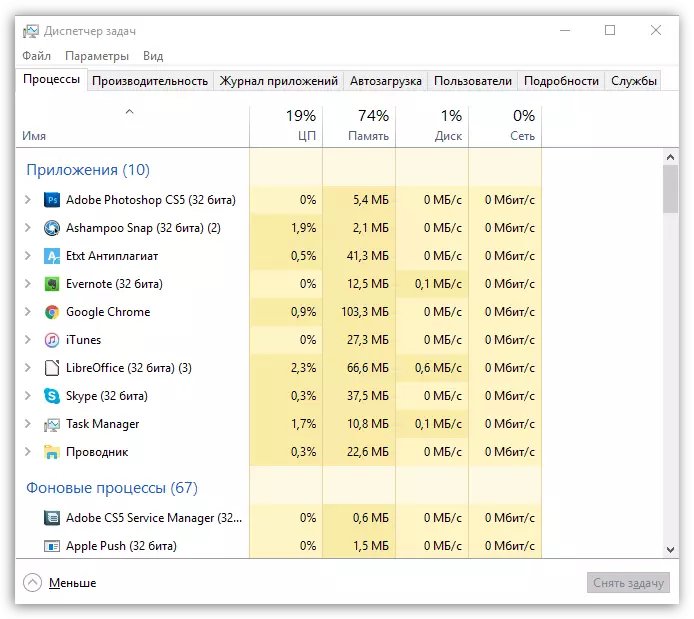
Bundan sonra, Görev Yöneticisi penceresini kapatın ve iTunes'un başlangıcını tekrarlayın ve gadget'ınızı bilgisayara bağlamayı deneyin.
Sebep 3: Otomatik senkronizasyon ile ilgili sorunlar
İPhone'u iTunes bilgisayarına bağladığınızda, yeni bir yedekleme işleminin yanı sıra, yeni alımların transferini içeren otomatik senkronizasyona başlar. Bu durumda, otomatik senkronizasyonun iTunes'un asılı nedeni olup olmadığını kontrol edin.
Bunu yapmak için cihazı bilgisayardan kapatın ve iTunes'u tekrar başlatın. Pencerenin üst kısmında, sekmeye tıklayın. "Düzenlemek" ve noktaya git "Ayarlar".
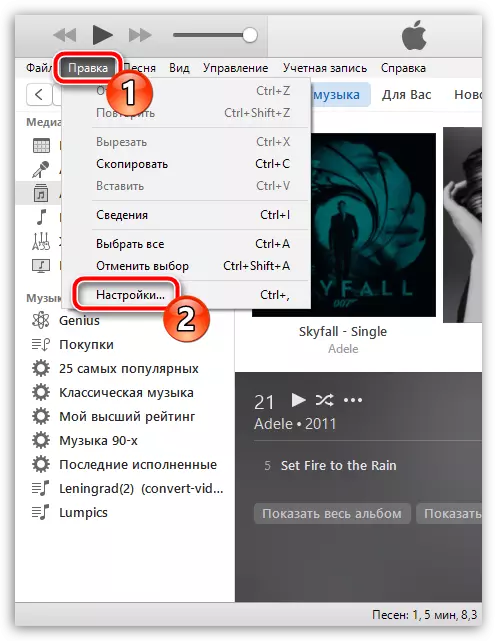
Açılan pencerede, sekmeye gidin "Cihazlar" ve öğenin yakınındaki kutuyu işaretleyin "İPhone, iPod ve iPad cihazlarının otomatik senkronizasyonunu önleme" . Değişiklikleri kaydedin.
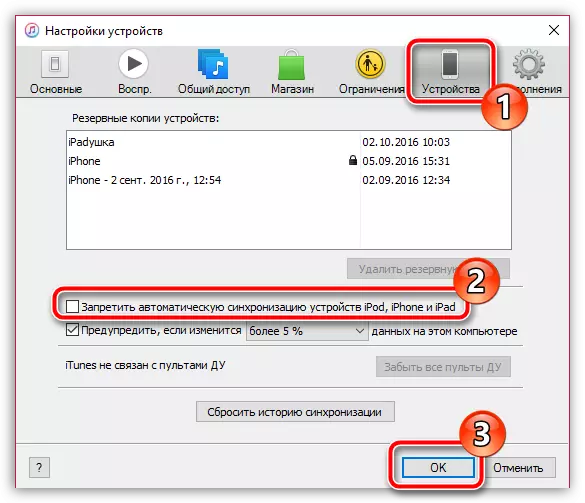
Bu işlem yürütüldükten sonra, cihazınızı bir bilgisayara bağlamanız gerekir. Bir izleme olmadan asılı olan sorun geçti, daha sonra otomatik senkronizasyonu devre dışı bırakın, sorunun ortadan kalkması mümkündür ve bu nedenle otomatik senkronizasyon işlevi tekrar etkinleştirilebilir.
Neden 4: Windows hesabındaki sorunlar
Hesabınız için bazı yüklü programlar, belirtilen ayarlar, iTunes'da sorunlara yol açabilir. Bu durumda, bir bilgisayarda yeni bir kullanıcı hesabı oluşturmaya çalışmalısınız, bu da sorunun bu nedeninin olasılığını kontrol etmenize izin verir.
Bir kullanıcı hesabı oluşturmak için pencereyi açın "Kontrol Paneli" , sağ üst köşede bir kurulum ayarlayın "Küçük Rozetler" ve sonra bölüme gidin "Kullanıcı hesapları".
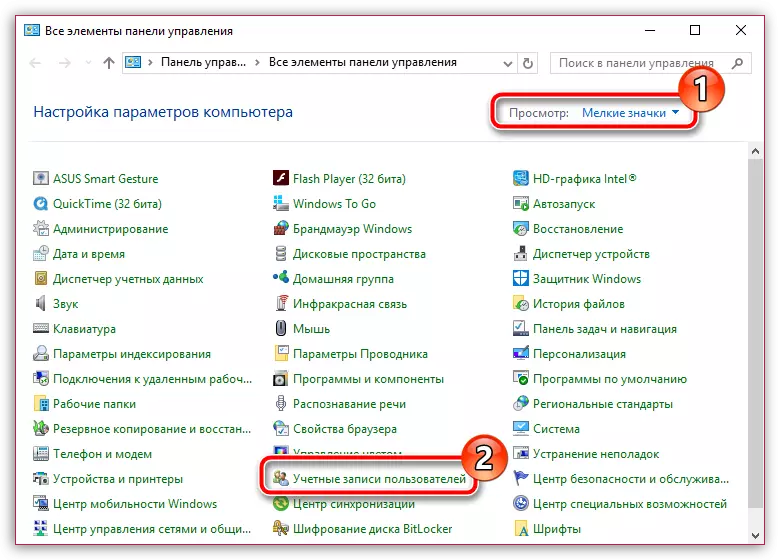
Açılan pencerede, Öğeyi seçin "Başka bir hesabı yönetme".
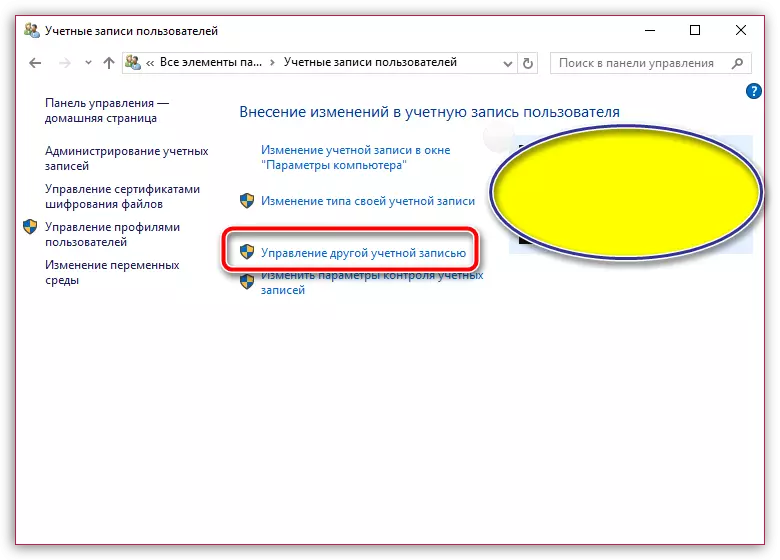
Windows 7 kullanıcısıysanız, o zaman bu pencerede bir hesap oluşturmaya devam edebilirsiniz. Eski bir Windows işletim sisteminin sahibiseniz, pencerenin alt kısmında, düğmesine tıklayın. "Bilgisayar Ayarları penceresinde yeni bir kullanıcı ekleyin".
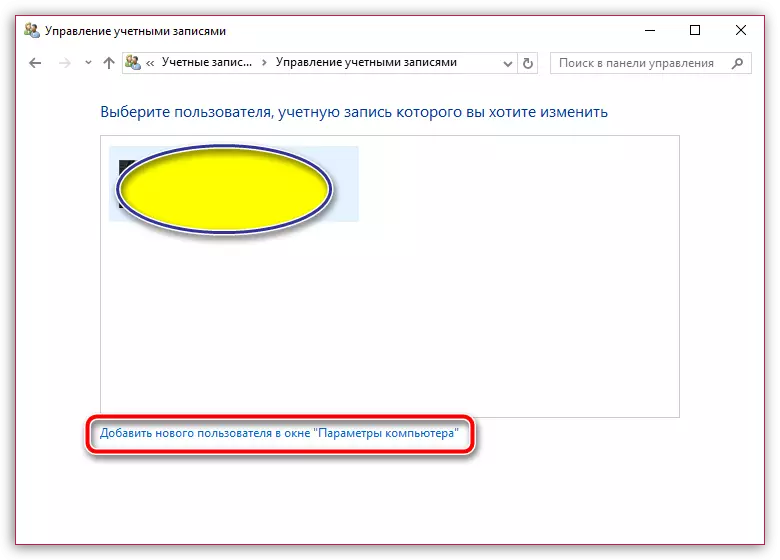
Öğeyi seçmeniz gereken "parametreler" penceresinde sizi güçlendireceksiniz. "Bu bilgisayara kullanıcı ekle" Ve sonra yeni bir hesap oluşturmayı tamamlayın.
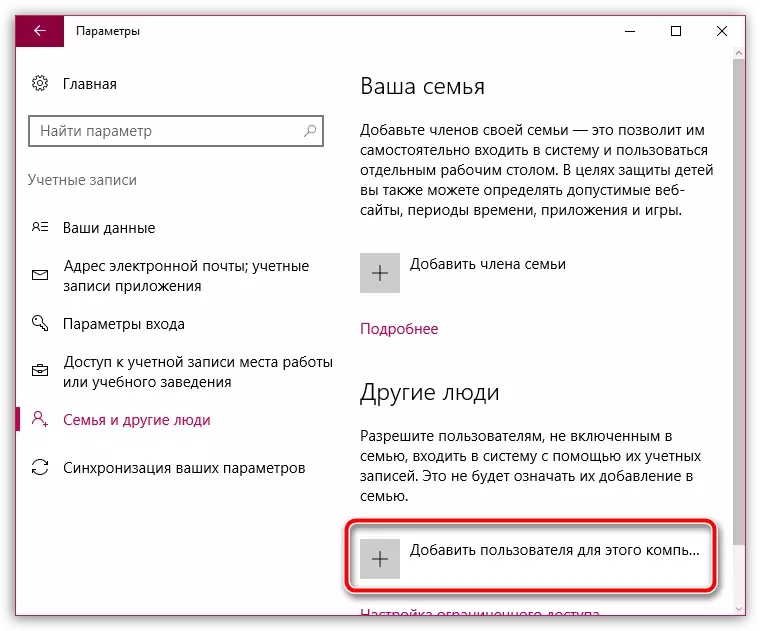
Yeni bir hesaba gidiyor, bilgisayara iTunes'u alın ve ardından programa giriş yapın, cihazı bilgisayara bağlayın ve sorunu kontrol edin.
Neden 5: Viral
Son olarak, iTunes'un çalışmasıyla ilgili çok daha ciddi bir sorun nedeni, bilgisayardaki viral yazılımın varlığıdır.Sistemi taramak için, anti-virüsünüzün veya özel katılımcının işlevini kullanın. Dr.Web Cureit. Bu, sistemi herhangi bir tehdit için nitel olarak taramanıza izin verecek ve daha sonra onları hızlıca ortadan kaldırmanızı sağlar.
Dr.Web Cureit yardımcı programını indirin
Testin bitiminden sonra, tehditler keşfedilmişse, elimine edilmeniz gerekecek ve ardından bilgisayarı yeniden başlatmanız gerekir.
Sebep 6: Yanlış iş iTunes
Bu, viral yazılımın (elimine edilmesini umuyoruz) ve bilgisayarınızdaki diğer yüklü programlarla dolayı olabilir. Bu durumda, sorunu çözmek için, iTunes'u bilgisayardan silmeniz ve tamamen yapmanız gerekir - bilgisayarda yüklü, yakaladığınızda ve diğer Apple programlarını sildiğinizde, yakaladığınızda.
İTunes'u bir bilgisayardan tamamen nasıl kaldırılır
İTunes'u bilgisayardan tamamladıktan sonra, sistemi yeniden başlatın ve ardından geliştiricinin resmi web sitesinden en son program dağıtımını indirin ve bilgisayarınıza yükleyin.
İTunes programını indirin
Bu tavsiyelerin iTunes programının çalışmasında sorunları çözmenize yardımcı olacağını umuyoruz.
